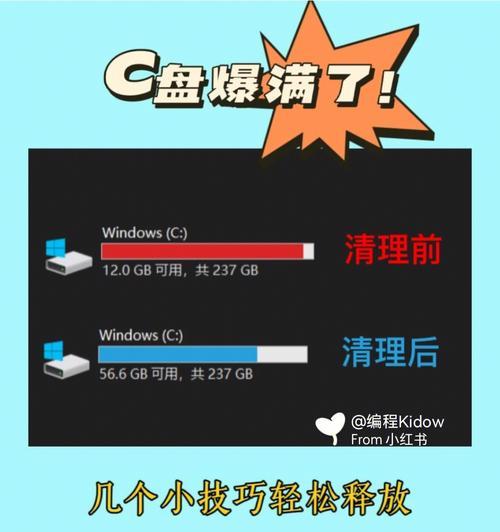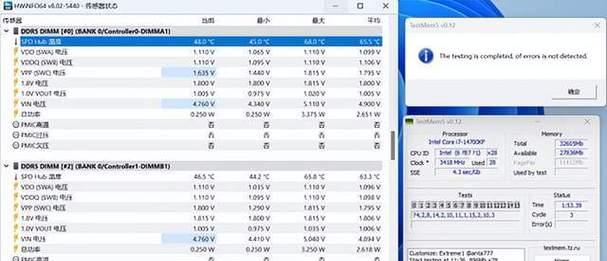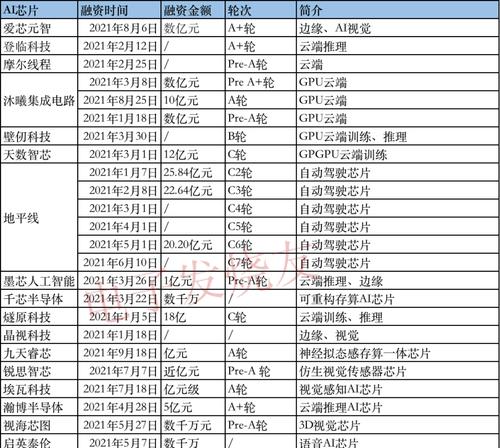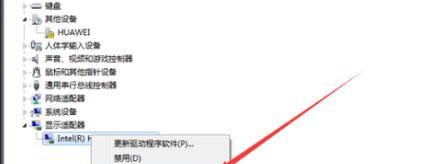如何检查电脑内存条型号?
在电脑出现运行缓慢或其他性能问题时,升级或检查内存条(RAM)是一个常见的优化手段。但在这之前,我们需要先了解当前电脑所使用的内存条型号。本文将详细介绍如何检查电脑内存条型号,并提供一些实用技巧,帮助读者在不同系统环境下轻松找到相关信息。
初步了解电脑内存条
内存条,是电脑中的关键组件之一,全称是随机存取存储器(RandomAccessMemory)。它负责在电脑运行时存储临时数据,以便处理器可以迅速读取和写入信息。了解内存条型号对于升级内存条或排查问题时十分重要。
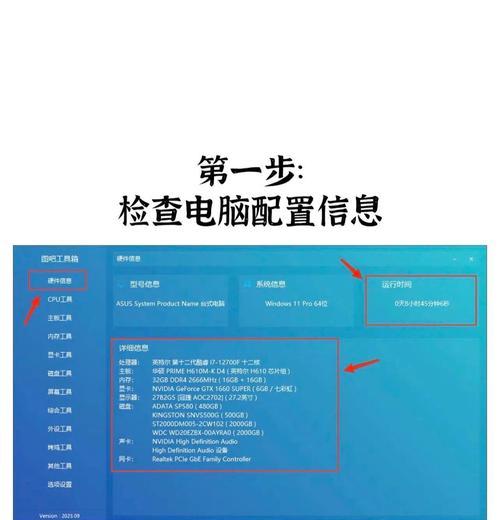
操作系统特征
在开始检查之前,了解您所使用的操作系统也非常重要,因为不同系统环境下检查内存条型号的方法可能略有不同。
Windows操作系统

1.使用任务管理器
在Windows系统中,快速检查内存条型号可以通过任务管理器进行:
1.任务管理器的开启:右击任务栏上的开始按钮,选择“任务管理器”或者使用快捷键`Ctrl+Shift+Esc`打开任务管理器。
2.查看内存信息:在任务管理器界面中切换至“性能”标签页,然后选择“内存”。在内存部分上方会显示内存品牌和容量等信息。
3.详细规格:如果您需要更详细的内存条规格,可以在任务管理器中点击“内存”下方的“打开资源监视器”,在资源监视器界面进一步查看详细的内存模块信息。

2.利用系统信息工具
Windows还提供了一个系统信息工具,您可以使用它来查看内存条的详细信息:
1.打开系统信息工具:在搜索框中输入“msinfo32”并回车,打开系统信息工具。
Mac操作系统
1.使用系统信息报告
在Mac系统中,可以通过系统报告功能获取内存条型号:
1.启动系统信息报告:单击屏幕左上角苹果菜单,选择“关于本机”,然后点击系统报告。
2.内存选项:在系统信息报告中找到“内存”或“内存模块”一项,这里通常会展示您的内存条型号和规格。
Linux操作系统
Linux桌面环境下,检查内存条信息的方法取决于您所使用的桌面环境。例如在基于Debian的系统中:
1.打开终端:打开终端窗口。
2.运行命令:输入命令`sudodmidecode-tmemory`,回车即可查看内存信息。可能需要输入管理员密码。
检查物理内存条
除了通过软件检查内存条型号之外,您还可以直接查看物理内存条:
1.断开电源:首先确保电脑已经完全关机,并断开电源。
2.打开机箱:按照您的电脑型号,打开机箱或感兴趣盖板。
3.查看内存条:找到内存条插槽,内存条两头通常有卡扣,轻轻按下卡扣两边即可将内存条释放出来。在内存条上的标签上,您将看到内存的型号、容量、速度等信息。
小结
通过上述步骤,检查电脑内存条型号变得简单起来。正确识别内存条型号可以帮助您在购买或者升级内存时做出正确的选择。无论是Windows、Mac还是Linux操作系统,都有内置或支持的工具可以方便快捷地获取这些信息。
如果您正考虑升级内存条,还需要注意与现有内存条的兼容性问题。内存条有不同类型的接口,如DDR3、DDR4、以及最新的DDR5等,需要与主板上相同类型的插槽匹配。确保在购买前充分了解您的硬件规格和兼容性。
如果您不熟悉电脑硬件,建议寻求专业人员的帮助,以免造成不必要的损失。
对于电脑硬件感兴趣的朋友,本文提供了详尽的操作指南和硬件常识,可以帮助您更好地管理自己的电脑。当然,如果在检查过程中遇到任何问题,建议咨询相关专业人士或参考官方手册。
版权声明:本文内容由互联网用户自发贡献,该文观点仅代表作者本人。本站仅提供信息存储空间服务,不拥有所有权,不承担相关法律责任。如发现本站有涉嫌抄袭侵权/违法违规的内容, 请发送邮件至 3561739510@qq.com 举报,一经查实,本站将立刻删除。
- 上一篇: 手机拍照如何调整比例尺寸?
- 下一篇: 车载音箱连接电脑无声问题如何解决?
- 站长推荐
-
-

如何解决投影仪壁挂支架收缩问题(简单实用的解决方法及技巧)
-

如何选择适合的空调品牌(消费者需注意的关键因素和品牌推荐)
-

饮水机漏水原因及应对方法(解决饮水机漏水问题的有效方法)
-

奥克斯空调清洗大揭秘(轻松掌握的清洗技巧)
-

万和壁挂炉显示E2故障原因及维修方法解析(壁挂炉显示E2故障可能的原因和解决方案)
-

洗衣机甩桶反水的原因与解决方法(探究洗衣机甩桶反水现象的成因和有效解决办法)
-

解决笔记本电脑横屏问题的方法(实用技巧帮你解决笔记本电脑横屏困扰)
-

小米手机智能充电保护,让电池更持久(教你如何开启小米手机的智能充电保护功能)
-

如何清洗带油烟机的煤气灶(清洗技巧和注意事项)
-

应对显示器出现大量暗线的方法(解决显示器屏幕暗线问题)
-
- 热门tag
- 标签列表
- 友情链接